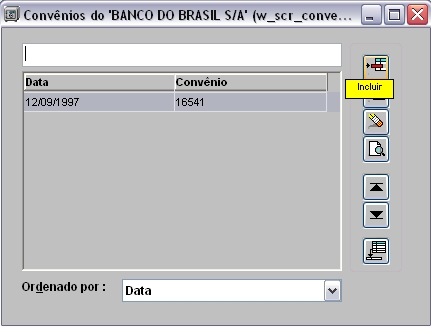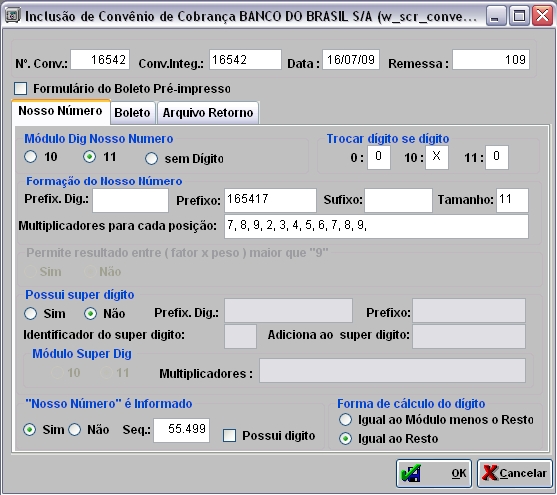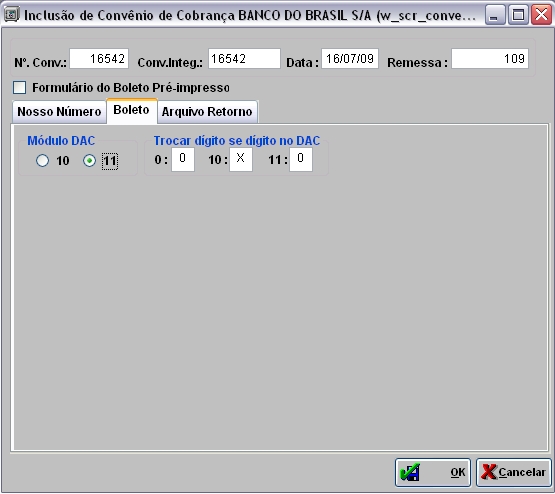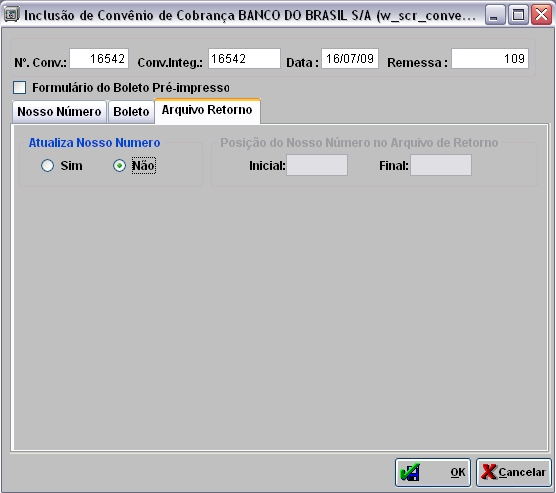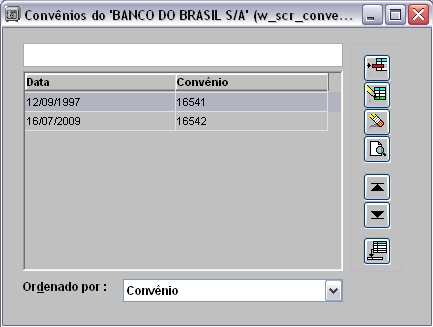De Dealernet Wiki | Portal de Soluçăo, Notas Técnicas, Versőes e Treinamentos da Açăo Informática
1. No menu principal clique Tabelas;
2. Em seguida selecione a opção Bancos;
3. Na janela Bancos selecione o Banco e clique no botĂŁo ConvĂŞnios;
4. Inclua um novo convĂŞnio, clique Incluir;
5. Após preencher as informações necessárias, clique OK;
NÂş. Conv.: nĂşmero do convĂŞnio firmado com o banco (nĂŁo influencia).
Conv.Integ.: número de convênio do banco para a Integração Bancária.
Data: data em que foi firmado o convĂŞnio (nĂŁo influencia).
Remessa: sequencial do arquivo de remessa (nĂŁo influencia).
Formulário do Boleto Pré-impresso: marcar se for pré-impresso.
MĂłdulo Dig Nosso NĂşmero: mĂłdulo para cálculo do dĂgito verificado do Nosso NĂşmero (conforme manual do banco).
Trocar dĂgito se dĂgito: alguns bancos exigem que o dĂgito verificador seja trocado quando o resultado da operação seja "0", "10", "11" neste campo informa-se o valor conforme manual bancário.
Possui super dĂgito: marcar conforme manual do banco.
Prefix.Dig.: valor que precederá o dĂgito para cálculo do super dĂgito (conforme manual do banco).
Prefixo: valor que precederá o super dĂgito verificado calculado (conforme manual do banco).
Multiplicadores para cada posição: preenchido conforme instrução bancária é utilizada para cálculo do nosso número.
"Nosso Número" é Informado: marcando como Sim, o sistema irá gerar automaticamente o nosso número obedecendo ao sequencial informado em "Seq.".
Forma de cálculo do dĂgito: Igual ao MĂłdulo menos o Resto ou Igual a Resto (conforme orientação bancária).
6. A aba Boleto Ă© preenchida conforme manual de cada banco;
7. A aba Arquivo Retorno Ă© preenchida conforme manual de cada banco;
8. ConvĂŞnio cadastrado.